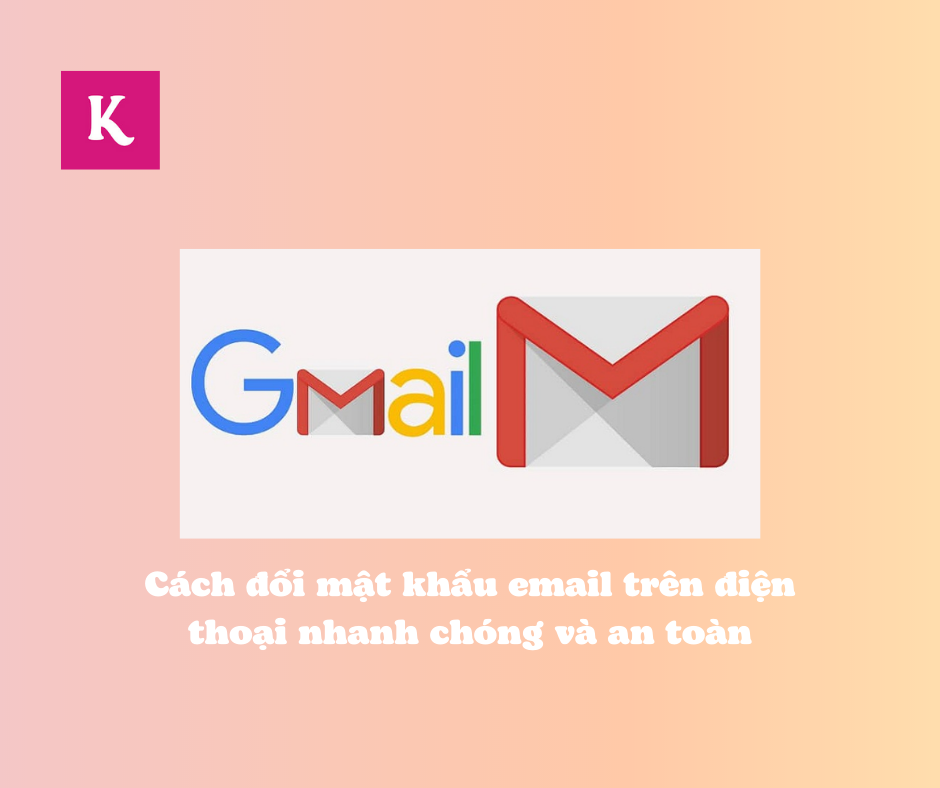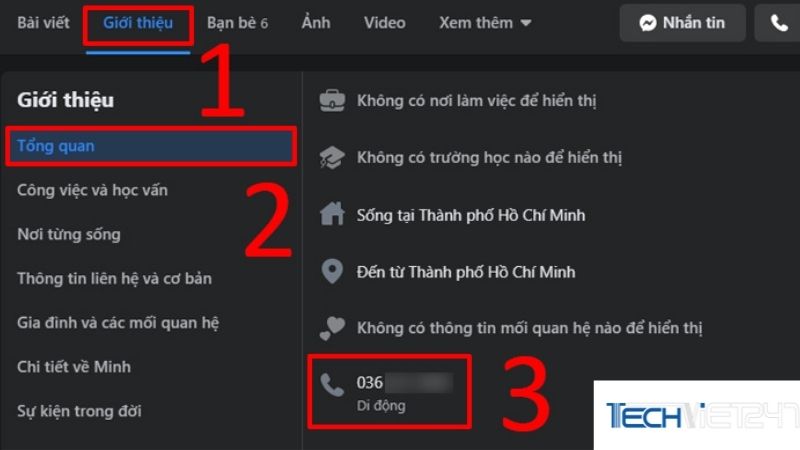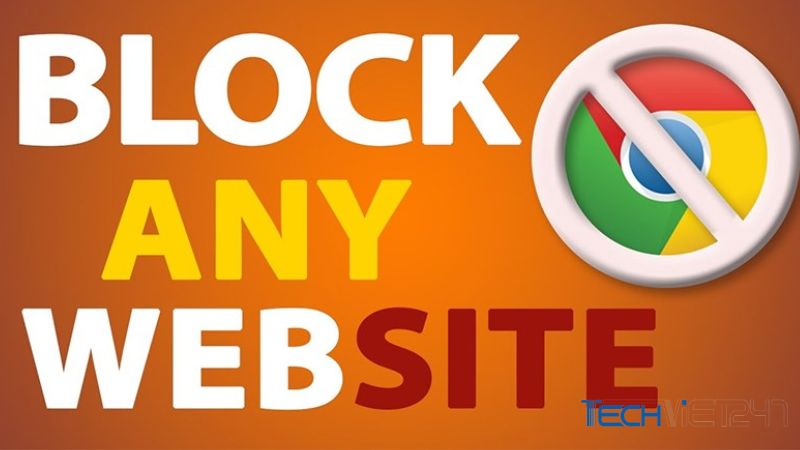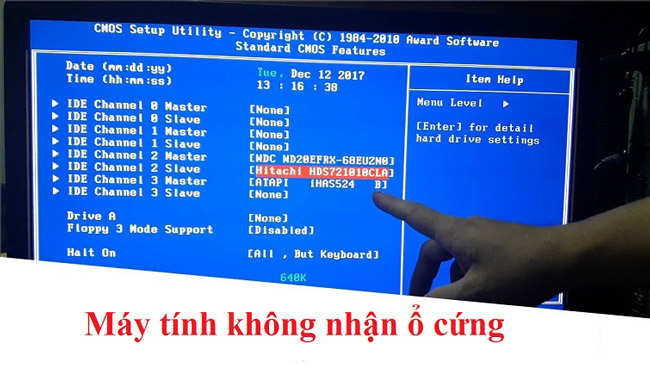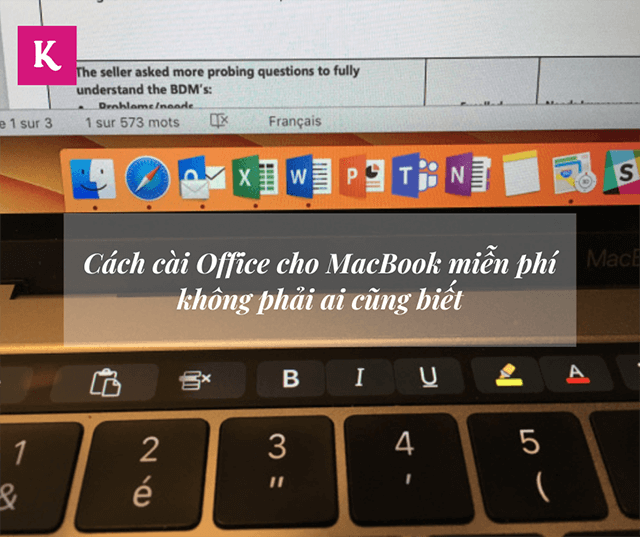Tóm tắt nội dung
Với những chiếc iPhone được ra đời hiện nay không chỉ để phục vụ với mục nghe gọi mà nó còn là nơi lưu trữ dữ liệu quan trọng cho người dùng. Có nhiều cách sao lưu tin nhắn trên iPhone lên icloud nhanh chóng, đơn giản. Khi tin nhắn được sao lưu lại giúp tài liệu lưu trên điện thoại bạn sẽ không bị mất kể cả trong trường hợp xấu nhất xảy ra như mất điện thoại, điện thoại hỏng….
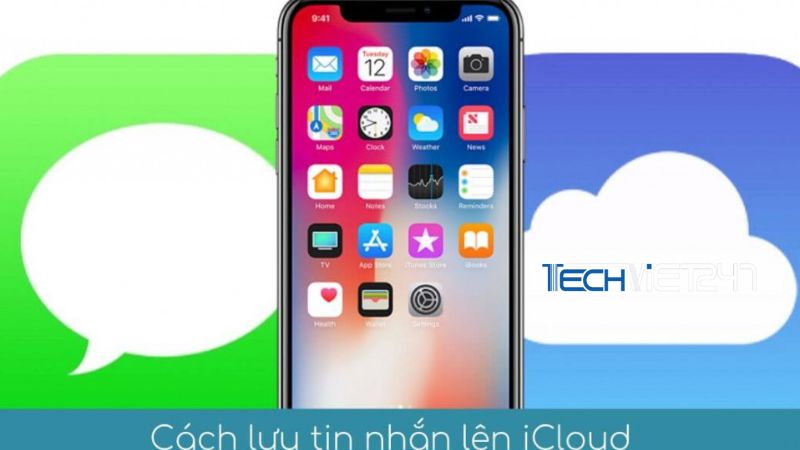
Vì sao nên sử dụng icloud để lưu tin nhắn trên iPhone
Bạn có muốn lưu trữ tin nhắn để giữ lại dữ liệu hoặc kỷ niệm quan trọng?
Hay đơn giản bạn có nghĩ đến trường hợp xấu nhất xảy ra như điện thoại hỏng, mất máy hoặc bạn lỡ tay xóa hết mọi dữ liệu trên máy thì làm sao để có thể xem được các tin nhắn cũ trước đây?
Đừng lo vì chiếc iPhone sẽ có tính năng giúp bạn xua tan nỗi lo đó
=> Với cách tính năng về sao lưu tin nhắn được tích hợp ngay trên chiếc iPhone của bạn thì bạn chỉ cần đưa hết dữ liệu lên tiện ích đám mây là tất cả tin nhắn của bạn đã được lưu trữ an toàn trong đây. Khi đó bạn có đổi máy hoặc mấy máy thì dữ liệu của bạn vẫn được khôi phục đầy đủ.

Khi dùng điện thoại mới mà muốn lấy lại toàn bộ tin nhắn cũ trước đó, lúc này chỉ với 1 bước đơn giản là đăng nhập tài khoản icloud lên máy mới là tất cả dữ liệu tin nhắn trước đây sẽ được sao lưu đầy đủ lên máy bạn.
Đặc biệt tính năng sao lưu tin nhắn lên icloud này không tốn nhiều dung lượng trên icloud của bạn, vì thế bạn vẫn còn dung lượng để sao lưu những thứ khác như ảnh, ứng dụng…
Xem thêm: iPhone không hiện tin nhắn Messenger
Hướng dẫn cách sao lưu tin nhắn trên iPhone lên icloud.
Các bước thực hiện
Điểm cộng của cách sao lưu tin nhắn trên iPhone lên icloud là tất cả tin nhắn và bạn lưu trên ipad, macbook mà dùng chung 1 tài khoản ID Apple thì các dữ liệu đó sẽ được đồng bộ hóa toàn bộ trong phần tin nhắn của các thiết bị này.
Bước 1: Đi tới thư mục cài đặt trong điện thoại bạn => Ấn mà mục hồ sơ ID Apple ngay phần đầu tiên.
– Ấn chọn vào iCloud
– Tại phần tin nhắn bạn có thể bật hoặc tắt tùy vào lựa chọn của bạn.
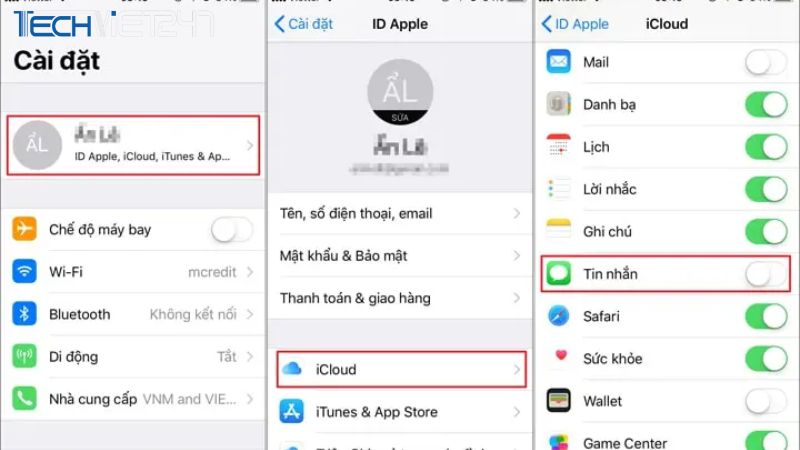
Bước 2: Hộp thoại mới hiển thị và thông báo tới người dùng nhằm mục đích cảnh báo tới bạn phần lịch sử tin nhắn rất có thể bị truy xuất từ icloud.
Tiếp ấn chọn mục tắt và tải xuống tin nhắn.
Bước 3: Bấm chọn dòng sao lưu => bật tính năng Sao lưu iCloud bằng cách tích vào ô trống, lúc này điện thoại bạn sẽ bắt đầu sao lưu tin nhắn lên máy.
Chú ý: Để quá trình sao lưu tin nhắn trên iphone lên icloud được diễn ra nhanh chóng, thuận lợi thì bạn đảm bảo rằng mạng internet được kết nối với máy bạn có đường truyền ổn định, không bị ngắt quãng.
Nhược điểm của cách sao lưu tin nhắn trên iphone lên icloud này
Hiện tại, trên các dòng máy iPhone chỉ hỗ trợ người dùng sử dụng miễn phí dung lượng icloud tối đa là 5GB, vì vậy với những người có nhiều dữ liệu thì phải mua thêm dung lượng để lưu trữ các dữ liệu đó.
Ngoài ra, Iphone chỉ giới hạn về dung lượng icloud chứ không giới hạn về tài khoản icloud, vì vậy nếu muốn lưu trữ được dữ liệu mà không bị mất phí thì bạn có thể lập nhiều tài khoản icloud để lưu được nhiều dữ liệu hơn.
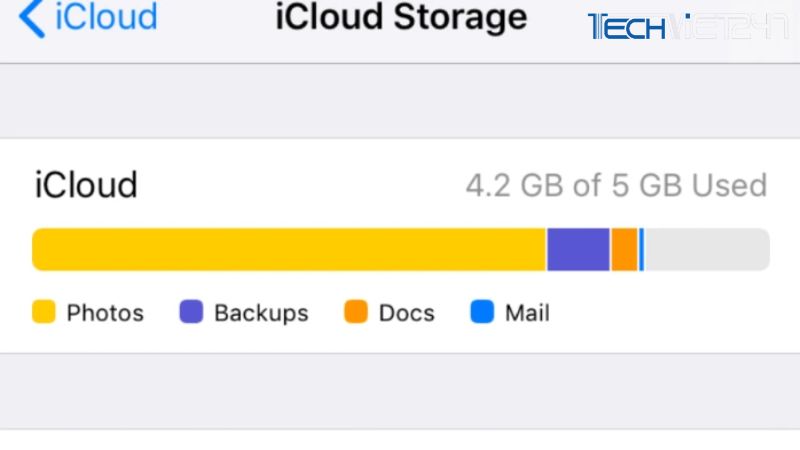
Chính vì vậy, cách sao lưu tin nhắn trên iphone lên icloud chỉ phù hợp với người cần lưu trữ ít dữ liệu, để lưu trữ được nhiều dữ liệu hoặc thông tin quan trọng khác thì bạn có thể thay thế icloud bằng cách lưu trên Drive hoặc lưu trực tiếp trong máy tính/ laptop của bạn.
Hướng dẫn cách sao lưu tin nhắn trên iPhone lên iTunes
Ngoài cách sao lưu tin nhắn trên iphone bằng icloud thì bạn cũng có thể sử dụng lưu tin nhắn bằng iTunes bằng cách đơn giản sau:
Bước 1: Vào ứng dụng iTunes trên điện thoại của bạn => Kết nối máy tính của bạn với thiết bị máy IOS đang dùng
Bước 2: Trong ứng dụng iTunes hãy ấn vào phía trái màn hình để chọn thiết bị tương ứng với điện thoại của bạn.
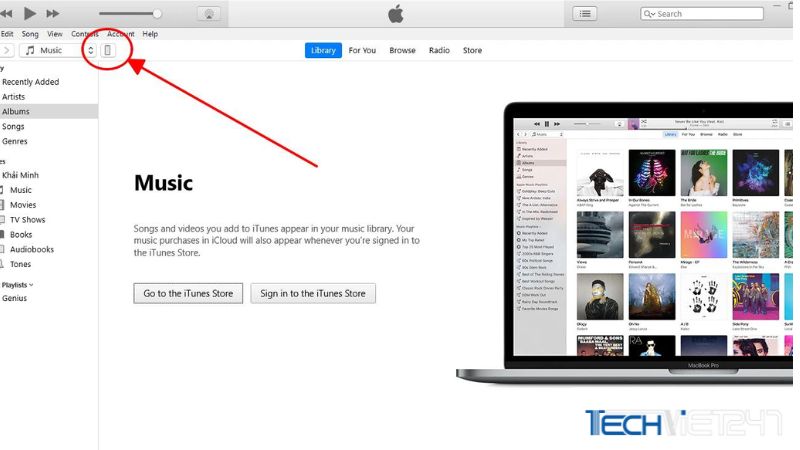
Bước 3: Bấm vào Summary >> giao diện Backups hiện lên => ấn chọn mục Back Up Now nằm trong mục Manually Backup and Restore
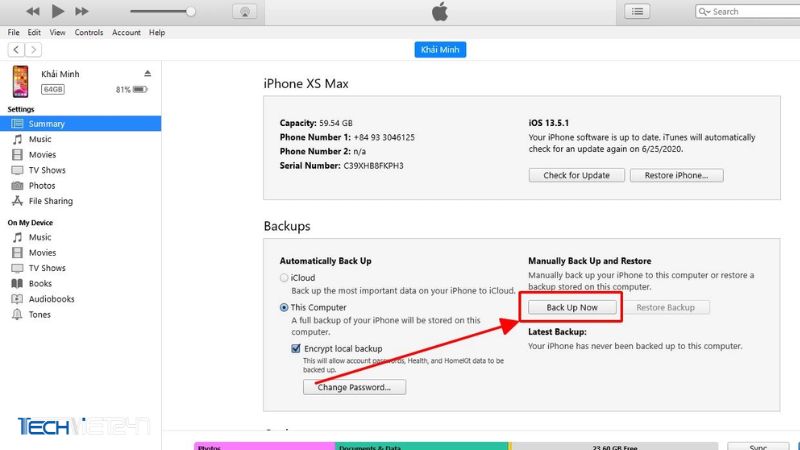
Lúc này máy sẽ tự động sao lưu tin nhắn của bạn lên iTunes.
Nhược điểm của cách sao lưu này
Tuy đây cũng là 1 công cụ giúp sao lưu tin nhắn trên điện thoại Iphone nhưng nhược điểm lớn nhất của nó là không sao lưu được tất cả các ứng dụng có trong điện thoại bạn.
Cách sao lưu tin nhắn trên iPhone lên icloud hoặc iTunes như thông tin vừa chia sẻ trên sẽ giúp bạn lưu giữ được các thông tin quan trọng kể cả khi đổi điện thoại, hỏng, mất máy…. MOng rằng những cách hướng dẫn trên bạn đã có thể sao lưu lại tin nhắn trên thiết bị điện thoại. Chúc các bạn thực hiện cách trên thành công.